Како заказати позив у Скипе-у на Виндовс 10 апликацији и веб верзији
Ако желите да закажете позив у Скипе-у на Виндовс 10(schedule a call in Skype on Windows 10) , онда ће вас овај водич водити. Можете заказати било који број позива без икаквих проблема, али их треба подесити у различито време.
Претпоставимо да желите да позовете некога у одређено време, али имате тенденцију да често заборављате ствари. Иако можете да закажете Скипе састанак у групном календару користећи Оутлоок , за ово можете користити и апликацију за листу обавеза(To-Do list app) , као што је Мицрософт То-До(Microsoft To-Do) . Можете заказати позив на Скипе(Skype) -у и такође добити обавештење.
Можете да закажете Скипе(Skype) позив у апликацији УВПд(UWPd) , класичном десктоп софтверу као и веб верзији Скипе(Skype) -а . Опција се може наћи на истом месту ако користите УВП(UWP) апликацију и Скипе(Skype) софтвер. Међутим, ако користите веб верзију Скипе(Skype) -а , можда ћете морати да проширите мени да бисте дошли до истог.
Како заказати позив у Скипе(Skype) -у на Виндовс 10(Windows 10)
Да бисте заказали позив у Скипе(Skype) -у на Виндовс 10(Windows 10) , следите ове кораке-
- Отворите апликацију Скипе(Skype) и кликните на жељени контакт.
- Кликните на дугме Закажи позив(Schedule a Call) .
- Дајте му наслов и подесите време.
- Подесите(Set) упозорење и кликните на дугме Пошаљи(Send) .
- Добијте(Get) обавештење у складу са подешавањима и позовите.
Да бисте детаљно упознали кораке, наставите да читате.
Прво отворите апликацију Скипе(Skype) на рачунару и изаберите контакт кога желите да позовете. На дну би требало да пронађете неке опције, укључујући Заказивање позива(Schedule a Call) .
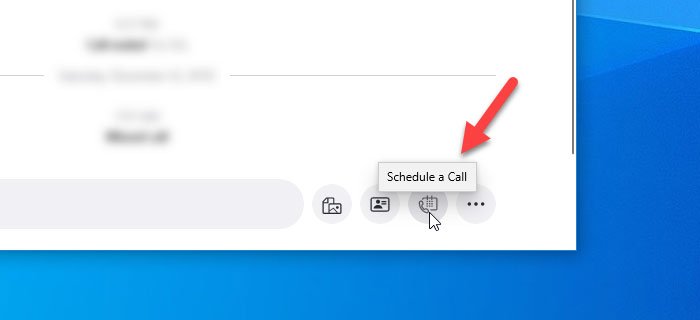
Морате да кликнете на ово дугме и подесите датум и време када желите да обавите позив. Осим тога, можете му дати наслов тако да можете запамтити сврху позива док га упућујете.

Такође, можете добити подсетник о заказаном позиву 15 минута раније. Ознака од 15 минута је минимално време, док подсетник можете добити и недељу дана раније. Након што све подесите, кликните на дугме Пошаљи(Send ) . Обавестиће контакт и завршити процес са вашег краја.
Добићете обавештење на рачунару према унапред подешеном времену.
То је то!
Related posts
Како делити екран на Скипе-у и Скипе-у за посао на Виндовс-у 10
Како снимити Скипе позиве на Виндовс 10, Андроид и иОС
Не могу да упутим позив на Скипе-у на Виндовс 10
Како омогућити и користити Сплит Виев у Скипе-у на Виндовс 10
Како уклонити икону Меет Нов у оперативном систему Виндовс 10? Шта је то?
Како онемогућити заштитне мере за ажурирања функција у оперативном систему Виндовс 10
Најбоље бесплатне игре Моунтаин Спортс за Виндовс 10 ПЦ
Мицрософт помоћник за удаљену радну површину за Виндовс 10
Како спречити да се Скипе аутоматски покреће у оперативном систему Виндовс 10
Бесплатан софтвер за ограничавање батерије за Виндовс 10
Претворите ЕПУБ у МОБИ - Бесплатни алати за претварање за Виндовс 10
Како користити Скипе на Виндовс 10 као Про
Лако покрените датотеке помоћу миЛаунцхер-а за Виндовс 10 рачунаре
Најбољи бесплатни софтвер за скенирање бар кодова за Виндовс 10
Сакриј или прикажи дугме Виндовс Инк Воркспаце на траци задатака у оперативном систему Виндовс 10
Креирајте једноставне белешке помоћу ПеперНоте-а за Виндовс 10
Не могу да се повежем на Ксбок Ливе; Решите проблем са Ксбок Ливе Нетворкинг-ом у оперативном систему Виндовс 10
Како отворити .аспк датотеке на Виндовс 10 рачунару
Како инсталирати профил боја у Виндовс 10 користећи ИЦЦ профил
Поправите Скипе стерео микс који не ради у оперативном систему Виндовс 10
